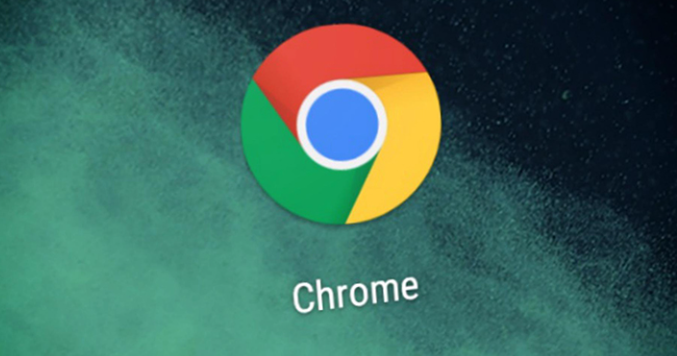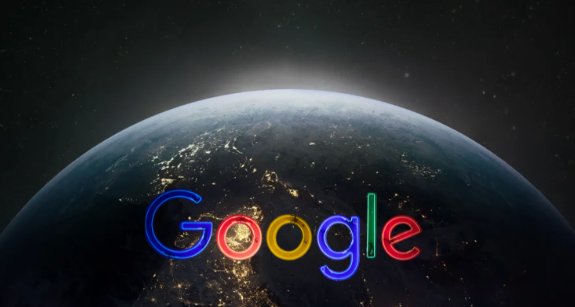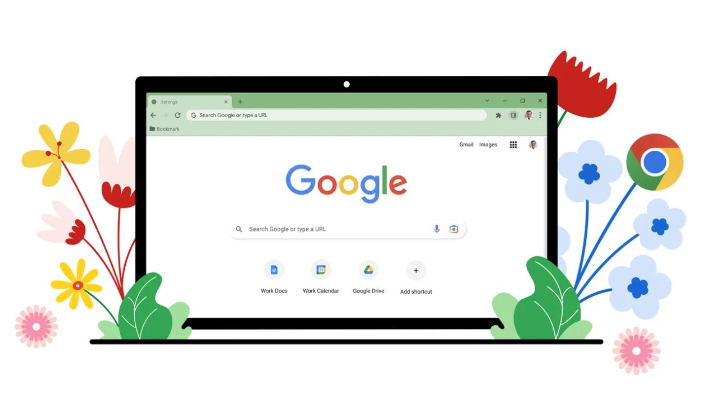Chrome浏览器字体显示优化技巧及实用教程分享
时间:2025-07-20
来源:谷歌浏览器官网

1. 通过Chrome外观设置调整:打开Chrome浏览器,点击右上角的用户图标,选择“设置”。在设置页面左侧菜单中,找到并点击“外观”。在“外观”页面,找到“字号”选项,根据个人需求选择合适的字号大小。完成设置后,重启Chrome浏览器以使更改生效。
2. 自定义字体设置:在Chrome浏览器的设置页面,找到并点击“自定义字体”。在这里,可以看到多种字体类型的设置选项,包括标准字体、Serif字体、Sans-serif字体等。点击每个选项右侧的下拉框,选择喜欢的字体。完成字体选择后,直接关闭设置页面即可,Chrome会自动保存更改。
3. 修改开发者工具字体:按F12键或右键点击网页元素选择“检查”来打开开发者工具。在开发者工具的右上角,点击设置图标(齿轮形状)。在设置页面中,找到“字体”选项,选择喜欢的字体和字号。完成设置后,关闭设置页面,开发者工具的字体会立即更新。
4. 使用扩展插件优化字体:在Chrome应用商店搜索并安装“强制网页使用自定义字体”插件。安装完成后,点击右上角的插件图标,选择“选项”或“设置”。在插件设置页面,选择想要应用的字体样式和字号。现在,当浏览网页时,所有页面都会自动使用设置的自定义字体。